
Cuprins:
- Autor John Day [email protected].
- Public 2024-01-30 11:43.
- Modificat ultima dată 2025-01-23 15:04.


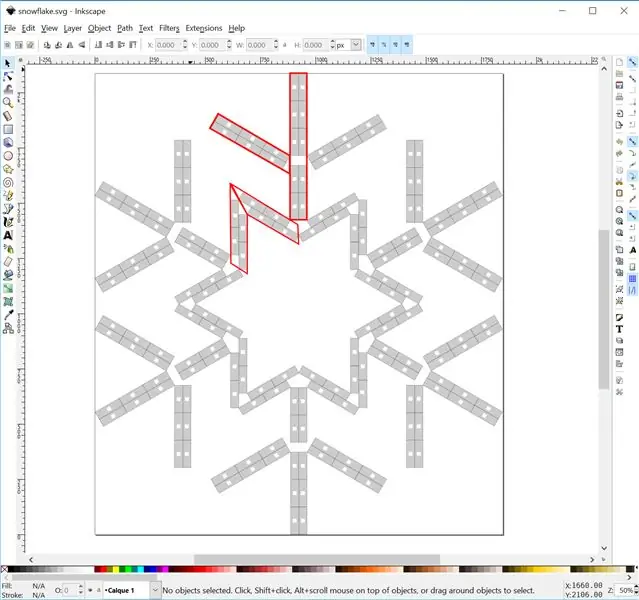
Un mic ghid despre modul în care am construit un decor de Crăciun cu benzi cu LED-uri pe care mi-l mai rămăseseră dintr-un alt proiect. Sunt furnizate fișiere de plan, software și animații. Acest proiect a fost inspirat de următorul videoclip de pe YouTube.
Pasul 1: Modelează fulgul de zăpadă / steaua
Primul pas a fost planificarea unei structuri de suport pentru LED-urile, acest lucru a fost realizat cu Inkscape. Conceptul este de a avea un fulg de zăpadă cu o stea în interior. Lățimea a fost aleasă pentru a fi lățimea a două benzi pentru a putea crea totul cu o singură bandă care revine pe ea însăși.
Pasul 2: Construiți asistență

Suportul este construit din lemn și asamblat cu adeziv fierbinte.
Pasul 3: Benzi LED Soder


Benzi LED-uri sunt tăiate la lungimea potrivită pentru fiecare segment și apoi lipite împreună cu fire pregătite. Acest lucru a durat mult și aș recomanda să luați LED-uri pe un fir în loc să tăiați benzi.
Pasul 4: Driver LED-uri

În acest proiect, LED-urile nu sunt acționate de un Arduino, ci de o placă NodeMCU (ESP8266) cu MicroPython pe ea.
Primul pas este să blocați firmware-ul micropython, urmând acest ghid: Noțiuni introductive despre MicroPython pe ESP8266. Apoi este posibil să-l utilizați pentru a conduce LED-urile așa cum se arată în 11. Controlul NeoPixels.
Pe tabloul meu Machine.pin (4) este D2 (așa cum se poate vedea în imagine). Nu uitați să conectați gnd-ul cu LED-urile.
Pasul 5: Software și animații


Software-ul scris în Python poate fi descărcat de pe GitHub.
Fișierul main.py gestionează redarea animației. Poate avea un mod de ceas în care timpul este afișat ca procent din numărul de LED-uri. Și există, de asemenea, toate animațiile afișate în videoclip, care pot fi copiate din fișierul animations.txt. Animațiile ne fac să apară modulul snowflake_esp.py care are o clasă Snowflake pentru a adresa cu ușurință părți întregi ale structurii. Prin urmare, este posibil să controlați toate LED-urile împreună sau numai partea stelară sau arborele, frunza sau trunchiul fiecărui braț, până la LED-ul individual.
De exemplu:
din snowflake_esp import * sf = Snowflake (0)
off = Color (0, 0, 0) def wait (ms): time.sleep (ms / 1000.0) --- stea mare și mică cu tranziție fulg de zăpadă y = Color (255, 220, 0) sf.paint (off) sf.star.color (y) wait (1000) sf.star.paint (off) sf.trees.color (w) wait (1000) sf.trees.trunk.paint (off) sf.trees.leaf.color (y) așteptați (1000)
Recomandat:
Controlul luminozității, Arduino (cu animații): 7 pași

Control al luminozității, Arduino (cu animații): În ultimii ani am construit două mașini de pinball (pinballdesign.com) și două capete de robot (grahamasker.com) fiecare controlate de Arduinos. Având o carieră de inginer mecanic, sunt bine cu proiectarea mecanismelor, cu toate acestea mă străduiesc
Crearea unei animații 2D folosind Microsoft PowerPoint și IMovie .: 20 de pași

Crearea unei animații 2D folosind Microsoft PowerPoint și IMovie
POV GLOBE Cu animații: 6 pași

POV GLOBE With Animations: Hi Makers, Azi vă voi povesti despre un nou proiect. POV Globe. Persistența vederii. O introducere rapidă în POV sau persistența vederii: orice lumină de tensiune alternativă clipește de fapt cu o frecvență de 60 Hz sau de 60 de ori pe secundă. Creierul nostru pe
Creative Edge: animații în Powerpoint: 9 pași

Creative Edge: animații în Powerpoint: Nu mulți oameni folosesc Microsoft Powerpoint pentru a-și exploata pe deplin potențialul, într-un mod în care rezultatele pot fi destul de uimitoare. În cea mai mare parte, după ce am ieșit de la facultate și am făcut parte din lumea corporațiilor, tipurile de prezentări pe care le-am văzut în mine
Fâșii de PC: 3 pași

Prank-uri PC: Îți place să glumești pe oameni, încurcându-ți computerul, uită-te la asta. Acest instructabil este plin de programe de lot pe care le-am scris și cum să deranjez pe oameni
